
Orodha ya maudhui:
- Hatua ya 1: Wapi Kupata Maombi katika Windows 10 "
- Hatua ya 2: Bonyeza Kusafisha Disk
- Hatua ya 3: Chagua Hifadhi ambayo Inahitaji Kusafishwa
- Hatua ya 4: Chagua Chaguzi Kabla ya Kuendelea kwa Hatua inayofuata
- Hatua ya 5: Chagua Chaguzi Kabla ya Kubonyeza Ijayo
- Hatua ya 6: Tahadhari kwa Wakati huu Takwimu zitafutwa Ukiendelea na Kuanza Mchakato wa Kuendesha
- Hatua ya 7: Hatua ya Mwisho Acha Mchakato Uendeshe, windows Itafunga Kisha Washa tena PC
- Mwandishi John Day [email protected].
- Public 2024-01-30 12:54.
- Mwisho uliobadilishwa 2025-01-23 15:11.
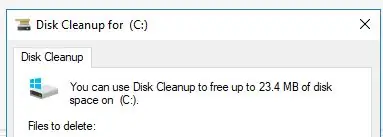
Kusafisha ugumu hauitaji kutumia zana za mtu wa tatu. Inaweza kufanywa haraka kutumia windows 10 iliyojengwa katika programu inayoitwa "Disk Cleanup" na ni bure.
Utahitaji vitu vifuatavyo kabla ya kuanza:
1) Dawati au Laptop
2) Windows 10 imewekwa
3) Ingia isiyo ya mtandao (kibinafsi sio kampuni inayodhibitiwa)
4) Ufikiaji wa msimamizi wa PC ambayo itatumika
Mwisho wa mafunzo haya, diski yako ngumu itasafishwa na inahitajika nafasi ya gari ngumu na kurejeshwa. Nafasi iliyorejeshwa inaweza kutumika kuhifadhi faili, picha na zaidi.
KANUSHO: Maagizo haya hutolewa kwa madhumuni ya habari tu, na DDruckenmiller., Msomaji anapaswa kuelewa kuwa kutumia njia iliyoainishwa kutoa nafasi na ikiwa inatumiwa na mtu binafsi na au / msomaji anapata hasara, majeraha au uharibifu uliopatikana na au inayotokana na utumiaji wa habari katika chapisho hili ni jukumu la msomaji na mtumiaji wa mwisho, ambao wote kwa hiari, kwa uwazi na huru kabisa, wanaachilia kabisa, na wanakubali kutetea, kukomboa na kushikilia DDruckenmiller asiye na hatia, kutoka kwa yeyote na wote madai, madai, au sababu za hatua, ambazo kwa njia yoyote zinahusiana na utumiaji wa habari iliyo kwenye chapisho hili, hii ni na mfano tu wa elimu, ikiwa utasita juu ya nini cha kufanya basi piga mtaalamu kusaidia.
Hatua ya 1: Wapi Kupata Maombi katika Windows 10"
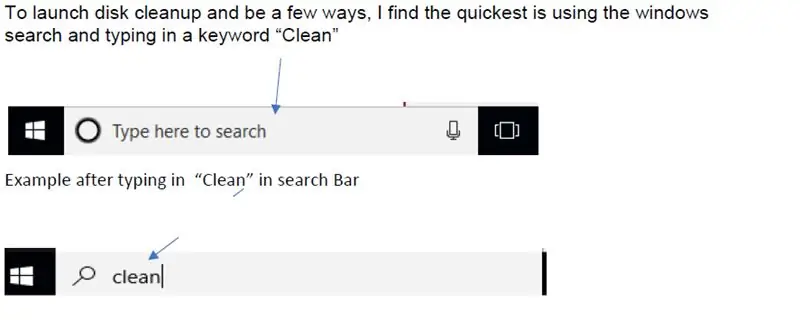
Hatua ya 2: Bonyeza Kusafisha Disk
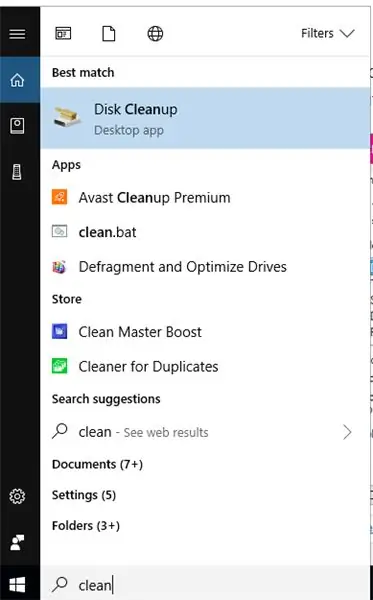
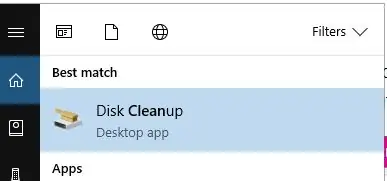
Hatua rahisi ya kuzindua kusafisha, bonyeza mara mbili tu ili kuanza mchakato
Hatua ya 3: Chagua Hifadhi ambayo Inahitaji Kusafishwa
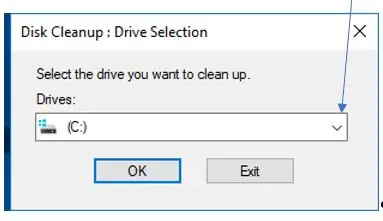
A) Baada ya utaftaji wa Disk kufungua, itauliza ni gari gani (gari nyingi za matumizi ya PC "C" kama chaguo-msingi)
B) Tumia mshale kuchagua gari tofauti ikiwa inahitajika
C) Bonyeza "Ok" kuendelea (Kwa wakati huu hakuna mabadiliko yamefanywa kwako PC)
Hatua ya 4: Chagua Chaguzi Kabla ya Kuendelea kwa Hatua inayofuata
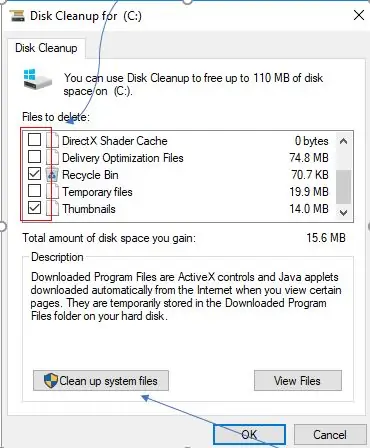
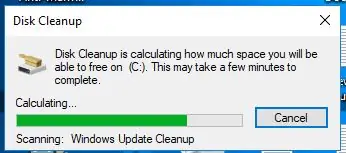
Chagua visanduku vyote vya kukagua kisha uchague Kusafisha faili za mfumo, hapa ndio mahali utapona nafasi zaidi.
Hatua ya 5: Chagua Chaguzi Kabla ya Kubonyeza Ijayo
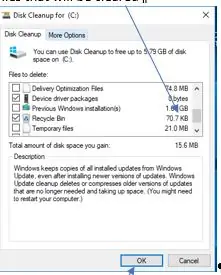
Kama unavyoona, kwa mfano ninaweza kupona zaidi ya 1.6GB ya nafasi ya gari ngumu baada ya matumizi kuendeshwa. Bonyeza Inayofuata kushughulikia chaguzi na ufute nafasi. Kwa wakati huu HAKUNA data iliyofutwa bonyeza "Sawa" kuendelea.
Hatua ya 6: Tahadhari kwa Wakati huu Takwimu zitafutwa Ukiendelea na Kuanza Mchakato wa Kuendesha
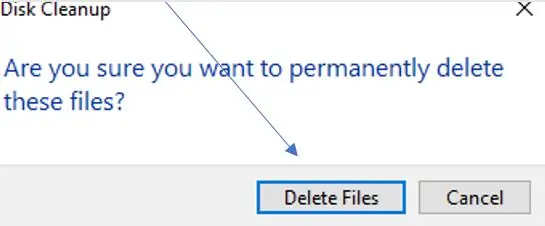
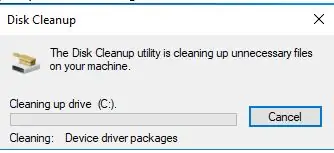
Kwa wakati huu faili zitafutwa na hazitaweza kupatikana ikiwa utaendelea. Bonyeza "Futa Faili" ili kuanza kusafisha diski.
Hatua ya 7: Hatua ya Mwisho Acha Mchakato Uendeshe, windows Itafunga Kisha Washa tena PC
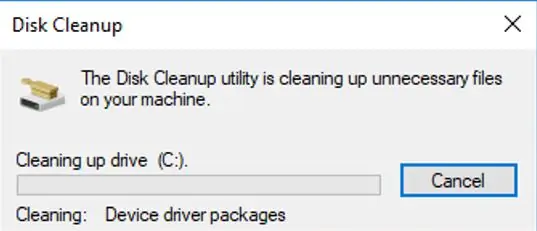
Wakati dirisha hili linafunga mchakato umekamilika na kuwasha tena mwongozo kunapaswa kufanywa.
Furahiya nafasi iliyopatikana zaidi. Bofya video ikiwa unahitaji msaada kufuata hatua.
Ilipendekeza:
Jinsi ya Kufanya Hifadhi ya Kiwango cha USB Kutumia Raba - Uchunguzi wa Hifadhi ya USB ya DIY: Hatua 4

Jinsi ya Kufanya Hifadhi ya Kiwango cha USB Kutumia Raba | Kesi ya Hifadhi ya USB ya DIY: Blogi hii inahusu " Jinsi ya Kutengeneza Hifadhi ya USB kwa kutumia Raba | Kesi ya Hifadhi ya USB ya DIY " Natumahi utaipenda
Kukua Lettuce Zaidi katika Nafasi Ndogo Au Kukua Lettuce katika Nafasi, (Zaidi au Chini): Hatua 10

Kukua Lettuce Zaidi katika Nafasi Ndogo Au … Kukua Lettuce katika Anga, (Zaidi au Chini): Hii ni uwasilishaji wa kitaalam kwa Shindano la Kukuza Zaidi ya Dunia, Mashindano ya Watengenezaji, iliyowasilishwa kupitia Maagizo. Sikuweza kuwa na msisimko zaidi kuwa nikibuni utengenezaji wa mazao ya nafasi na kutuma Instructable yangu ya kwanza.Kuanza, shindano lilituuliza
Boresha Uzinduzi wa Nafasi Yako na Kitufe cha Kuweka Kimwili kwa Mpango wa Nafasi ya Kerbal: Hatua 6

Boresha Uzinduzi wa Nafasi Yako na Kitufe cha Kuweka Nafasi Kimwili kwa Programu ya Nafasi ya Kerbal: Hivi majuzi nilichukua toleo la onyesho la Programu ya Nafasi ya Kerbal. Programu ya Nafasi ya Kerbal ni mchezo wa simulator ambao hukuruhusu kubuni na kuzindua roketi na kuzunguka hadi miezi na sayari za mbali. Bado ninajaribu kutua kwa mafanikio kwenye mwezi (o
Barua ya Upendo Iliyofichwa Ndani ya Diski ya Floppy: Hatua 6

Barua ya Upendo Iliyofichwa Ndani ya Diski ya Floppy: Nilirudisha mradi huu katika shule ya upili kwa rafiki wa zamani wa kiume na ni juu ya kutandika barua ndani ya diski ya diski. Unahitaji: Floppy disk Karatasi na kadibodi, nilitumia karatasi tu wakati huu lakini ninashauri kutumia kadibodi pia (sio kadibodi nene sana
Hifadhi ya Floppy ya Apple Disk II ilizaliwa tena kama Hifadhi ya Diski ya Hard Hard: Hatua 8

Hifadhi ya Floppy ya Apple Disk II ilizaliwa tena kama Hifadhi ya Hard Disk ya USB: Wakati nilikuwa nikitembea kwenye korido kwenda kwa ofisi yangu ya chuo kikuu, nilikimbilia kwenye ghala la hazina, lililorundikwa kwenye barabara ya ukumbi kama taka taka ya zamani. Moja ya vito ilikuwa gari la Apple Disk II. Niliikamata, nikapenda hamu ndani yangu, na kwa upendo nikapumua maisha nyuma
